Inhalt
Bei vielen Partnerprogrammen erhalten Sie ein Banner-Bild, das Sie auf Ihrer Website einbinden können.
Der Code sieht in der Regel etwa so aus:
<a href="https://thirstyaffiliates.com?aff=12345"><img src="http://example.com/link-to-the-image-on-their-server.jpg" /></a>
Was passiert also, wenn Sie das Bild herunterladen und auf Ihrer Website hosten möchten, damit Sie das Bild in Ihren ThirstyAffiliates-Partnerlink-Code einbetten können?
Und so geht's:
Schritt 1: Einrichten des Partnerlinks
- Gehen Sie zu Partnerlinks->Neu hinzufügen, um einen neuen Partnerlink in ThirstyAffiliates zu erstellen.
- Legen Sie die Ziel-URL als ersten fettgedruckten Teil fest (beachten Sie, dass Sie den von Ihrem Partnerprogramm zur Verfügung gestellten HTML-Banner-Code verwenden sollten, nicht den oben genannten!)
Schritt 2: Das Bild speichern und anhängen
Sie werden auch das Bildbanner auf Ihrer Website hosten wollen.
- Öffnen Sie eine neue Registerkarte in Ihrem Browser und besuchen Sie die zweite fettgedruckte URL (auch hier sieht der Code Ihres HTML-Banners ähnlich aus wie oben)
- Klicken Sie mit der rechten Maustaste auf das Bild und wählen Sie "Speichern", um es auf Ihrem Computer zu speichern.
- Klicken Sie auf dem gleichen Bearbeitungsbildschirm für den Partnerlink im Abschnitt Bilder anhängen auf Hochladen/Einfügen.
- Klicken Sie auf die Registerkarte Hochladen oben links, klicken Sie auf Hochladen und suchen Sie dann das Bild, das Sie zuvor auf Ihrem Computer gespeichert haben. Zum Schluss klicken Sie auf Zum Partnerlink hinzufügen.
- Ihr Link sollte automatisch gespeichert werden. Falls nicht, klicken Sie auf Partnerlink speichern.
Schritt 3: Fügen Sie Ihren neuen Bannercode in Widgets oder Seiten ein
Mit dem Affiliate-Link-Picker können Sie Bilder einfügen, in denen Ihr Affiliate-Link bereits enthalten ist.
Öffnen Sie Ihre Seite/Ihren Beitrag, wählen Sie die Stelle, an der Sie das Banner einfügen möchten, und klicken Sie dann auf die kleine grüne Schaltfläche "aff" in Ihrem Editor. Suchen Sie Ihren Link, klicken Sie auf das kleine Bildsymbol und wählen Sie Ihr Bild aus. So einfach geht's.
Wenn Sie dieses Banner zu einem Widget hinzufügen möchten, können Sie dies auf diese Weise tun:
- Eine neue Seite erstellen
- Fügen Sie den Affiliate-Link über den Typ Bild ein
- Schalten Sie in Ihrem Editor-Modus auf Text/HTML-Editor um und kopieren Sie den erzeugten HTML-Code
- Fügen Sie diesen Code in Ihr Widget ein, oder wenn Ihr Thema ein Feld für Banner hat, können Sie ihn dort einfügen
Die andere Möglichkeit besteht darin, diesen Leitfaden zu verwenden, um Hinzufügen eines umfangreichen Editors zu Ihren Widgets.
Schlussfolgerung
Das Bild wird also von Ihrer eigenen Website und nicht von der Ihres Partnerprogramms bereitgestellt und ist in Ihren kurzen ThirstyAffiliates-Partnerlink und nicht in einen direkten Partnerlink verpackt.
Dies hat auch den zusätzlichen Nebeneffekt, dass Sie unsere Premium-Add-ons nutzen können, wie Statistiken Verfolgung oder automatisches Hinzufügen Google Klick-Tracking Code.
Ich hoffe, das hilft Ihnen bei der Erstellung Ihres Bannercodes!

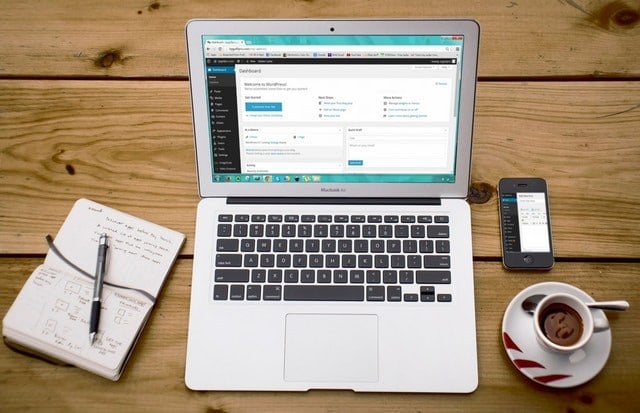
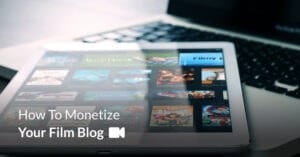

Ich bin neu bei Thirsty Affiliates und prüfe es noch, bevor ich mich entscheide, darauf umzusteigen. Ich verwende ein Plugin namens Ad Injection, um zufällige Anzeigen (aus einer von mir konfigurierten Auswahl) in Beiträge und auch in ein Seitenleisten-Widget einzufügen.
Das erste, was ich von Thirsty Affiliates wollte, nachdem ich die Links erstellt hatte, war, mir den Code zu zeigen, den ich einfügen musste. Ich habe schnell gemerkt, dass ich den Workaround, den Sie in diesem Beitrag beschreiben, durchführen muss, und ich habe mich gefragt, ob es möglich wäre, dies in das Plugin einzubauen, so dass die Benutzer, sobald ein Link erstellt wurde, die Möglichkeit haben, den entsprechenden Code einfach zu kopieren/einzufügen, anstatt den Link in eine Dummy-Seite einzufügen, nur um den entsprechenden Code kopieren zu können?
Das wäre großartig!
Hallo Alan,
Vielen Dank für das Feedback, ich werde einen Blick in diese, aber in diesem Stadium die oben wäre die beste Methode für das Erreichen, was Sie wollen.
Zum Wohl,
Josh
Hallo Josh,
In meinem Blog verwende ich ein Anzeigen-Widget. Dieses Anzeigen-Widget hat zwei Optionen. Eine Option ist das Hinzufügen von Anzeigenbild-Url und die zweite Option ist das Hinzufügen von Anzeigenlink-Url:.
Ich möchte wissen, welchen Link ich in die Option Anzeigenlink url einfügen soll?
Ich verwende Thirsty Affiliates. Wenn ich einen Affiliate-Link hinzufüge, wird automatisch eine getaktete Url erstellt.
Also, ich habe diese getaktete Url zu Ad-Link-Url-Option in Ad-Widget, dass Thirsty Affiliates für jeden Affiliate-Link erstellt hinzufügen?
Bitte informieren Sie mich
Herzliche Grüße,
Hallo Ashish,
Ja, Sie würden die getarnte URL verwenden, damit Ihre Anzeige mit der getarnten URL als Link angezeigt wird.
Zum Wohl,
Josh
Hallo,
Und gibt es eine Möglichkeit, diese Anzeigen in einem anderen Tab zu öffnen?
Herzliche Grüße,
Könnten Sie nicht auch (nachdem Sie das Bild lokal gespeichert haben) das Bannerbild in die WordPress-Mediathek hochladen?
Kopieren Sie dann den von der Partner-ID bereitgestellten HTML-Code und fügen Sie ihn in Thirsty Affiliates ein. Zuvor müssen Sie jedoch den Bildquellcode aus dem vom Partnerprogramm bereitgestellten HTML-Link entfernen.
Dann fügen Sie diesen "überarbeiteten Link" in Thirsty Affiliates ein und hängen das Bild aus der WordPress-Mediathek an.
Hallo KD, ja das ist richtig. Achte nur darauf, dass du in deiner Ziel-URL nur das http://-Bit einfügst, nicht aber irgendeinen Teil des Link-HTML 🙂 .
Hallo Plugin-Autoren,
nachdem ich die Anweisungen zum Einfügen der Links in das Widget gelesen habe, verstehe ich nicht, was Sie mit "Bildtyp" im zweiten Punkt "Fügen Sie den Partnerlink mit dem Bildtyp ein" meinen.
Wo ist der Bildtyp zu finden?
Danke,
Milada
Hallo Milada,
Sie können Ihren Affiliate-Links Bilder hinzufügen und diese Bilder dann mit der Bildeinfügemethode in Ihre Beiträge/Seiten einfügen.
In der Link-Auswahl sieht es so aus:

Ich hoffe, das hilft!
Josh
Thirsty Affiliate ist ein sehr schönes Plugin für Affiliate Marketer. Vielen Dank für die Erstellung dieses Plugins.
Sie sind herzlich willkommen, Kingsley